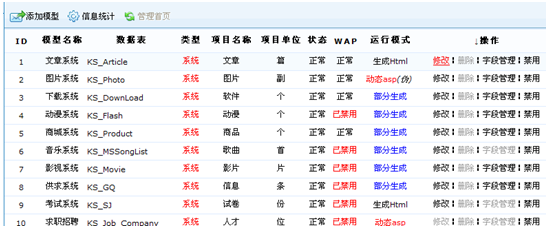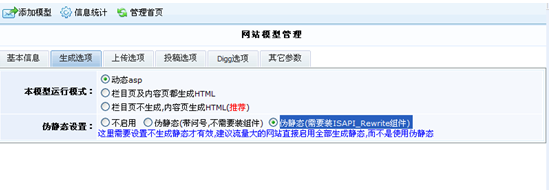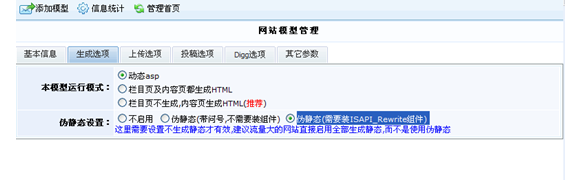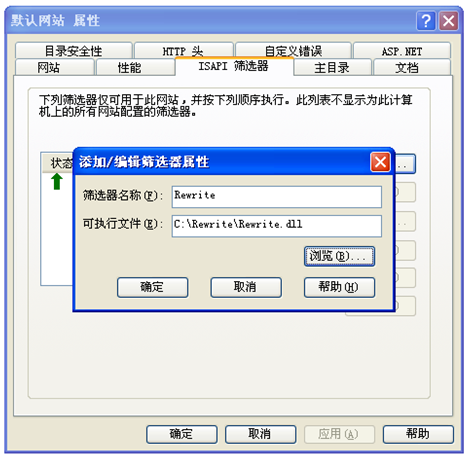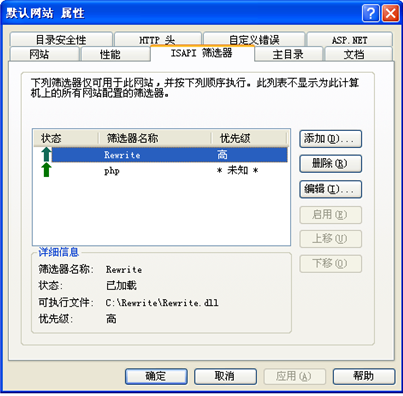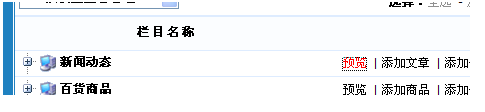KesionCMS- V6.0伪静态的设置安装方法
导航:返回上一页
Kesioncms V6版本系列产品开发的网站已支持多种的运行方式如全静态、全动态、部分静态、伪静态(带问号,无需组件)、rewrite组件的伪静态(完全类似全静态)。
今天主要给大家讲下rewrite组件的伪静态设置安装方法,我们以文章模型为例进行讲解。
配置方法分别以科汛系统后台的配置及IIS的设置进行说明:
我们先看看科汛系统后台的配置,我们进入到Kesioncms的后台,找到模型->模型管理首页(如下图)
接下点击修改,并切换到生成选项(如下图):
这里列出了系统支持的网站运行模式,从图中我们可以看得出系统的可选项已经是非常的丰富。完全可以自由DIY网站的生成路径,这一点对seo是非常有帮助的。回到我们的主题,这里我们选择动态asp,伪静态设置我们选择 “伪静态(需要装ISAPI_Rewrite组件)”,如下图:
最后“确定保存”,这样我们在科汛系统的文章模型就已经设置好伪静态的设置了。其它模型类似!
PS:Kesioncms V6不仅系统模型支持伪静态,而且问答、个人/企业空间等也支持伪静态。
接下来我们来讲解下IIS的设置方法,以win2003 的IIS6 为例
安装步骤:
- 下载rewrite组件,可点http://www.kesion.com/upfiles/tools/rewrite.zip下载
- 解压后,将 Rewrite 拷贝到 c:\Rewrite
- 在IIS的Isapi上添加这个筛选器, 筛选器名称Rewrite,可执行文件选择 Rewrite.dll(如下图)
- 重新启动IIS,再进入IIS属性里可以看到如下图,说明rewrite组件安装成功,并可正常运行
- 配置 c:\rewrite下的httpd.ini 配置文件,如果是官方下载的已是配置好了,可以略过此步。Kesioncms v6具体配置规则见(http://bbs.kesion.com/dispbbs.asp?boardid=44&Id=81006)
经过以上的科汛后台配置及IIS的配置后,现在我们已大功告成了,我们到后台的栏目管理->点一个文章栏目,就可以看到效果了
这里地址已变成了类似http://localhost/list-437.html的静态地址了,这样就可以实现无需生成静态也可以实现跟静态一样的效果了.
另外V6的伪静态前缀是可以自定义的,具体在conn.asp文件里,如下:
Private Sub Class_Initialize()
StaticPreList = "list" rem 伪静态列表前缀 不能包含"?"及"-"
staticPreContent = "thread" rem 伪静态内容前缀
StaticExtension = ".html" rem 伪静态扩展名
End Sub
我们可以根据自己的需求进行修改,注意更改这里的规则,需要同时修改httpd.ini文件配置,否则会导致页面打不开.
PS:讲到这里也许有些用户会质疑,居然伪静态功能这么好用,又不需要像生成静态一样占用服务器空间,那为什么还要提供生成全静态的功能呢?这里我们需要说明下,伪静态虽然好用,但毕竟他是动态读取数据库的.所以对于站点访问量高的就不适合.另一个方面并不是所有空间都支持这个功能,因为这个需要主机支持rewrite组件,一般我们建议流量不高,并不想生成静态及对seo要求较高的站长可以考虑使用此功能.